¿Qué debe hacer si olvidó la contraseña de su ID de Apple o no recuerda la dirección de correo electrónico asociada a ella? Si tiene problemas para iniciar sesión en iCloud o itunes o App Store Estos consejos te ayudarán.
Lo que desees Iniciar sesión en iCloud En un dispositivo nuevo o descargando algo de iTunes o App Store, necesitará la contraseña de su ID de Apple para hacer cualquier cosa. Si no recuerda su contraseña, puede restablecerla usando el navegador web de su iPhone, iPad o Mac. si yo fuera No recuerdas tu ID de Apple ¡Entonces puedes intentar recuperarlo también!
Quizás te sentiste confundido cuando Apple te hizo cambiar tu contraseña por una nueva; Tal vez elegiste una palabra que era demasiado compleja para recordarla. (Aquí se explica cómo elegir Contraseña segura (Y bien.) Cualquiera sea el motivo, olvidar la contraseña de su ID de Apple puede ser preocupante, por lo que le explicaremos cómo restablecerla.
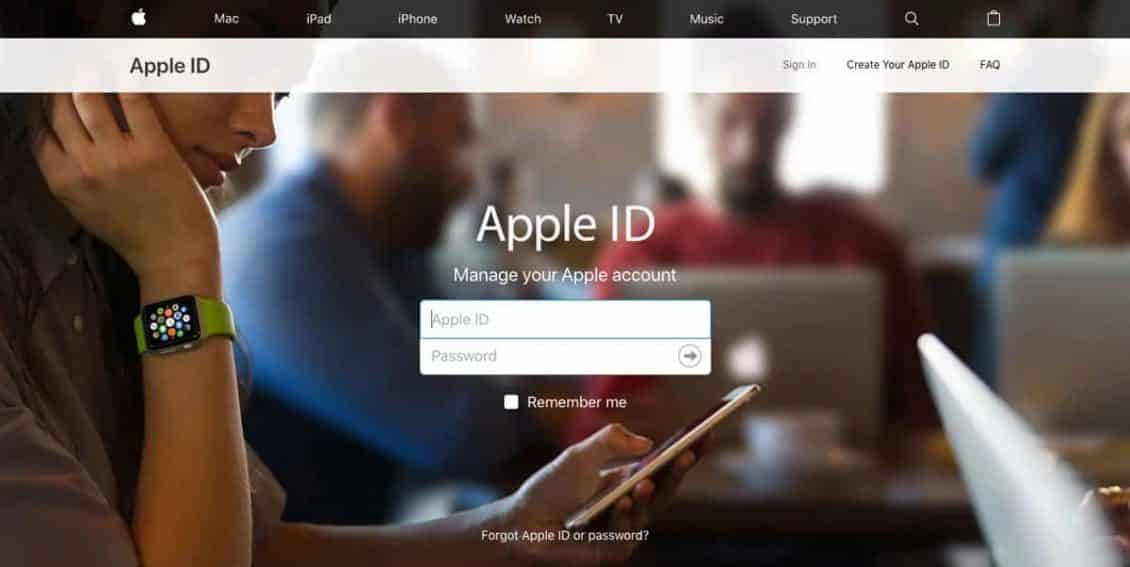
Olvidar su ID de Apple significa bloquear el acceso a dispositivos y servicios de Apple como Apple Music, iCloud, App Store y más. Pero no entre en pánico si olvidó su contraseña, ya que restablecer la contraseña de su ID de Apple es bastante simple en la mayoría de los casos.
1. Restablece tu ID de Apple en un dispositivo confiable
Con la autenticación de dos factores (2FA), solo puedes acceder a tu cuenta en dispositivos confiables y en la web.
Cuando inicies sesión en un nuevo dispositivo por primera vez, necesitarás tu contraseña y un código de verificación de seis dígitos que aparece en tus otros dispositivos o se envía a tu número de teléfono. No necesitarás este código de verificación nuevamente a menos que cierres sesión, borres tu dispositivo o cambies tu contraseña.
Su única otra opción es iniciar sesión con las "Claves de acceso" de Apple, que requieren un iPhone o iPad confiable con iOS 17 o posterior.
Si habilita la autenticación de dos factores (2FA), puede restablecer su ID de Apple o contraseña de iCloud desde cualquier dispositivo confiable.
En tu iPhone o iPad
Vaya a la aplicación Configuración en su iPhone o iPad. Haga clic en [Su nombre] -> Inicio de sesión y seguridad -> Cambiar contraseña, luego siga las instrucciones en pantalla para restablecer su contraseña.
A continuación, escriba la contraseña que utiliza para desbloquear su dispositivo.
En la pantalla Cambiar contraseña que aparece, ingrese una nueva contraseña en ambos campos y luego haga clic en تغيير. Ahora puede ingresar su nueva contraseña de ID de Apple en todos sus demás dispositivos.
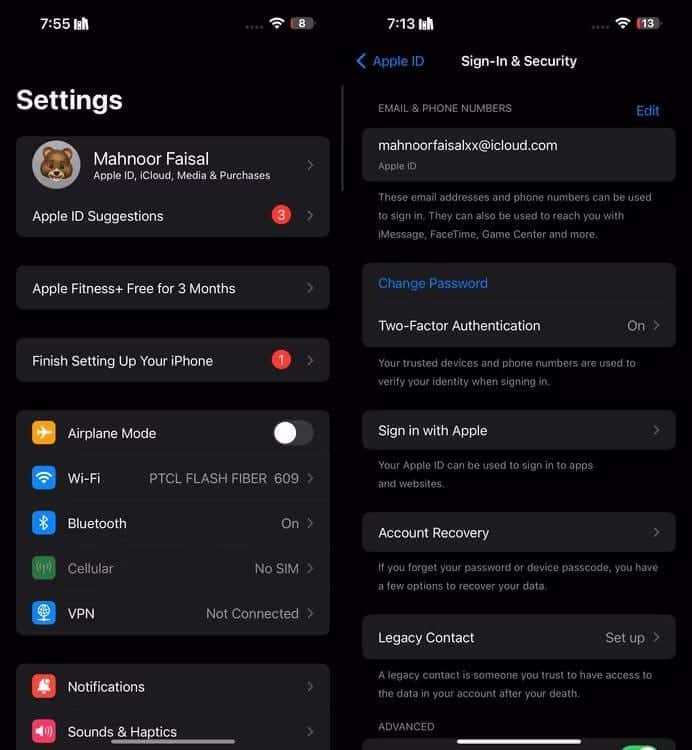
en Mac
En macOS, abra el menú Apple, vaya a Configuración del sistema y luego haga clic en [su nombre].
Hacer clic Inicio de sesión y seguridad, luego toque Cambia la contraseña Al lado de la contraseña. Se le pedirá que ingrese su contraseña de administrador de Mac. Una vez que hagas esto, haz clic Permitir.
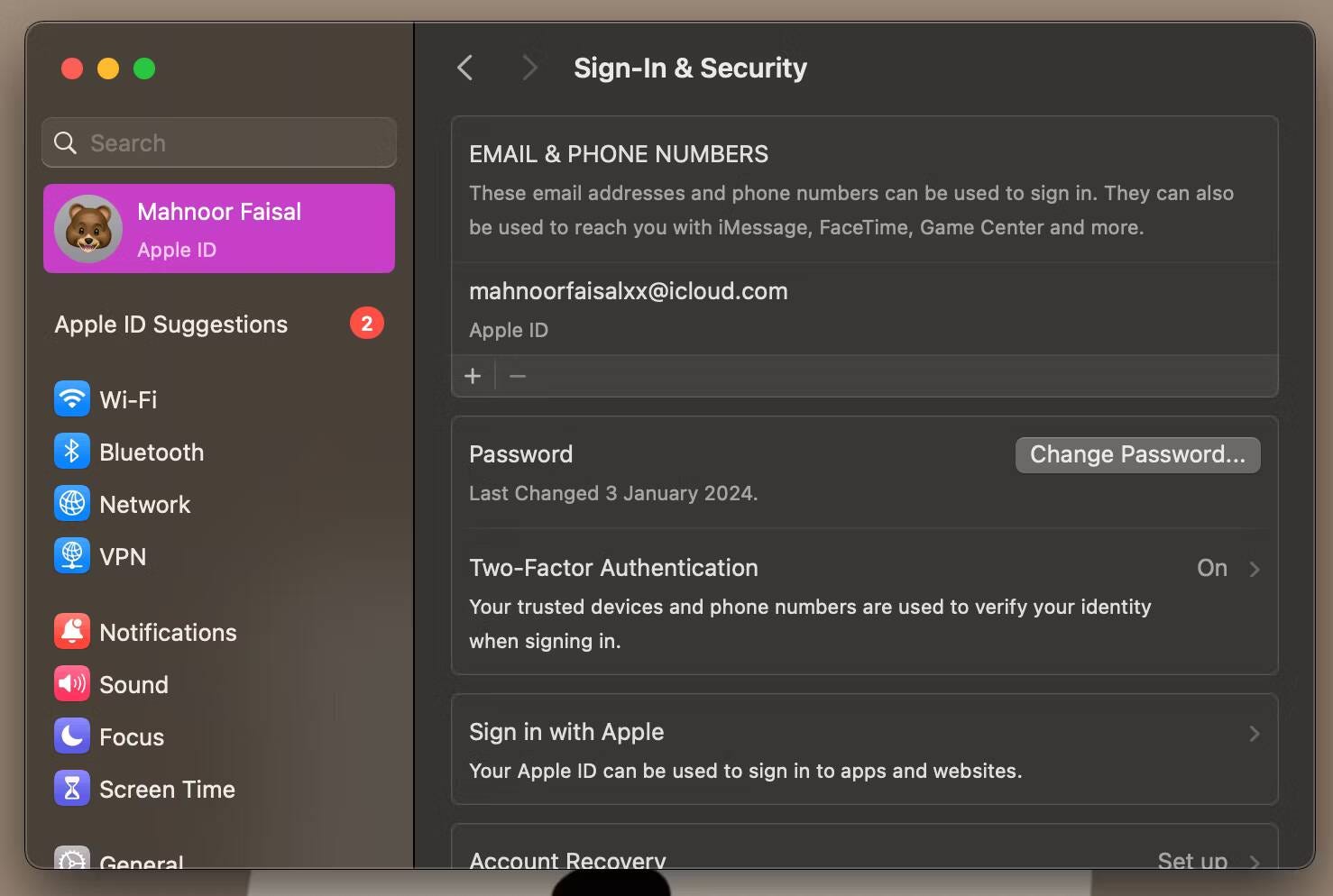
En el cuadro de diálogo que aparece, ingrese la nueva contraseña y escríbala nuevamente en el campo de verificación. Luego haga clic تغيير. Sus otros dispositivos le pedirán que ingrese la nueva contraseña la próxima vez que la use.
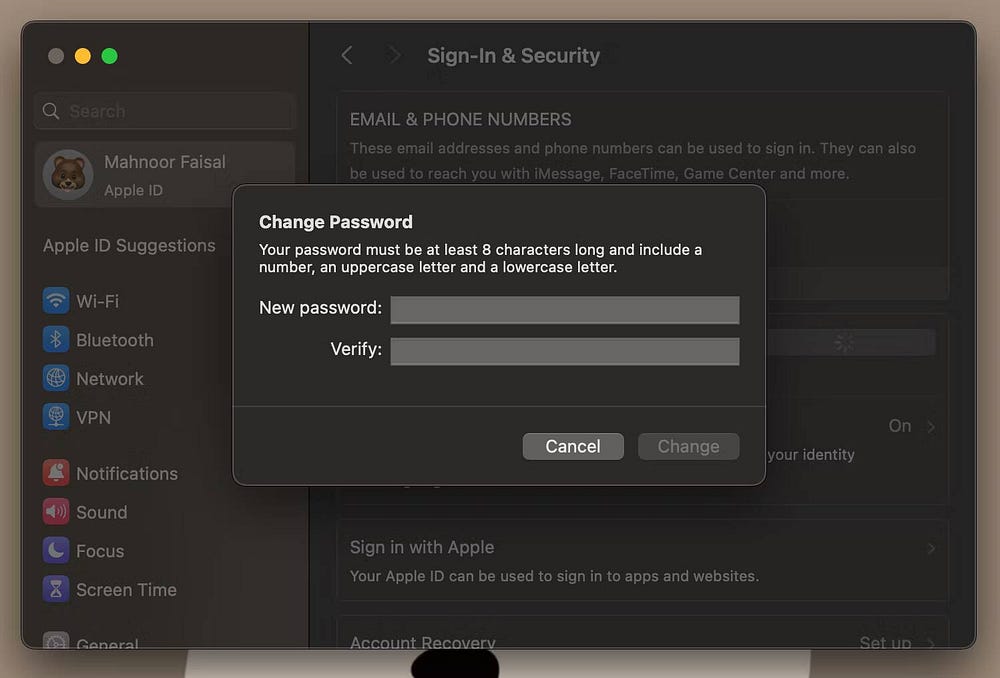
2. Restablezca la contraseña de su ID de Apple a través del sitio web iForgot
Otra forma de restablecer la contraseña de su ID de Apple es a través del sitio web iForgot de Apple.
En tu iPhone o iPad
Esto es lo que debe hacer para restablecer la contraseña de su ID de Apple a través de iForgot en su iPhone o iPad:
- Dirígete al sitio olvidé El propio de Apple.
- Haga clic en Restablecer la contraseña.
- Ahora, presione un botón Restablecer mi contraseña.
- Ingrese la contraseña de su iPhone o iPad para autenticarse.
- Simplemente ingrese su nueva contraseña, vuelva a escribirla y haga clic en "Continuar".
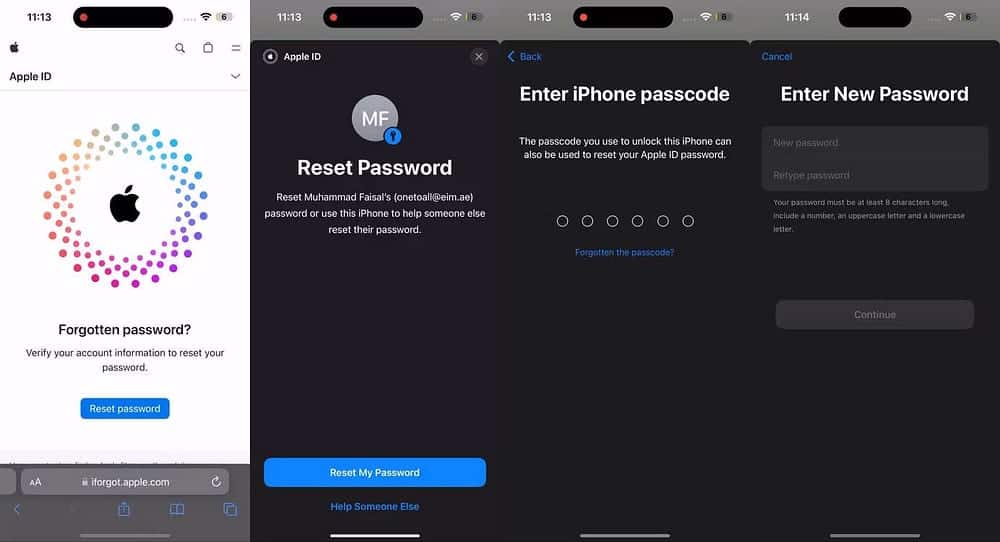
ملاحظة: Los pasos anteriores solo se aplican si estás utilizando un iPhone o iPad confiable. De lo contrario, iForgot le pedirá que ingrese su número de teléfono confiable en lugar de su contraseña.
En su dispositivo Mac, Windows o Android
Visita la página web olvidé Apple usando su navegador web y haga clic en Restablecer contraseña. Ingrese su ID de Apple y haga clic en Continuar.
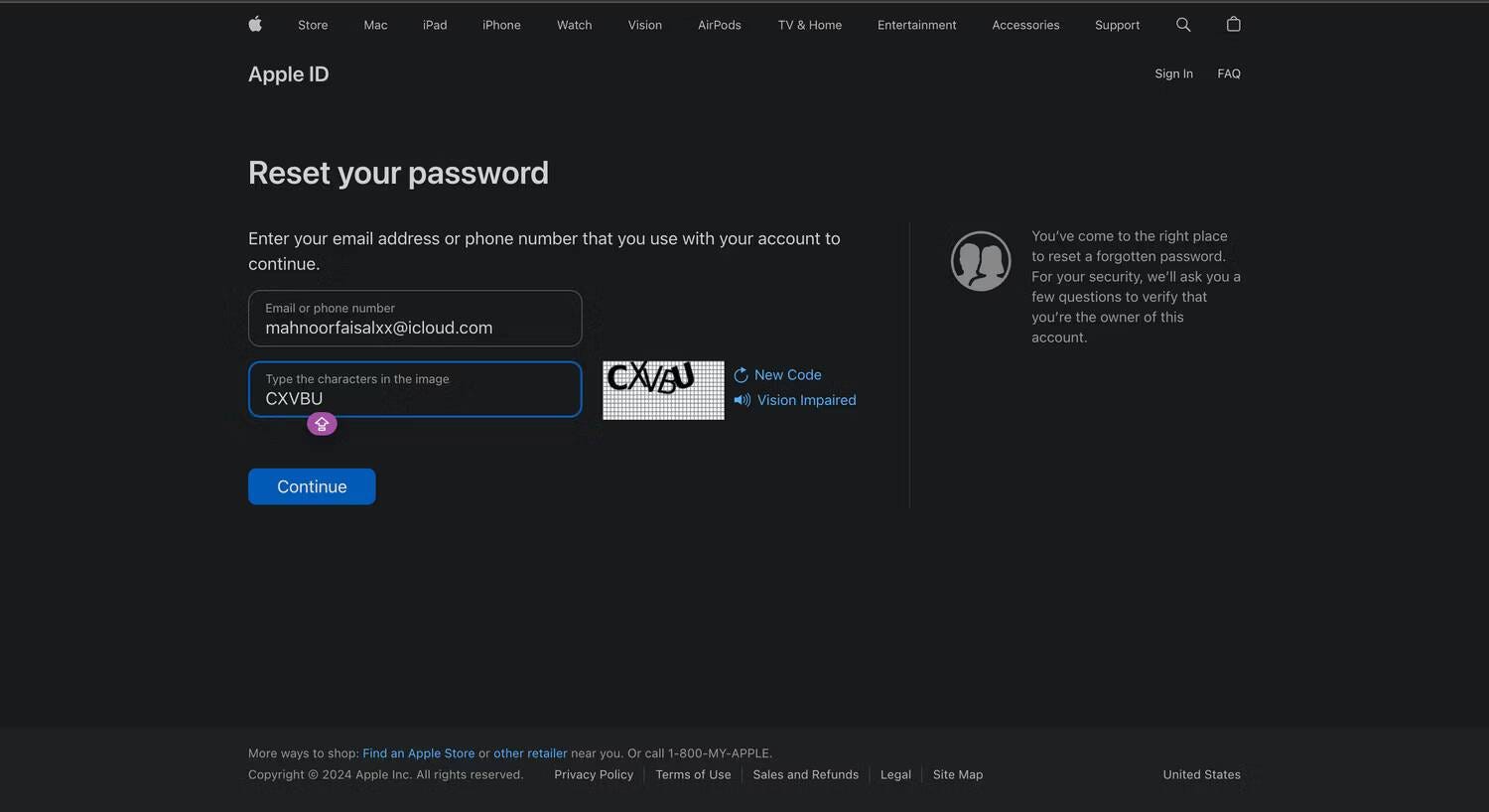
Verás un vistazo del número de teléfono asociado con tu ID de Apple (los números están ocultos, solo se muestran los dos últimos dígitos). Ingrese su número de teléfono completo para verificación y haga clic en Continuar.
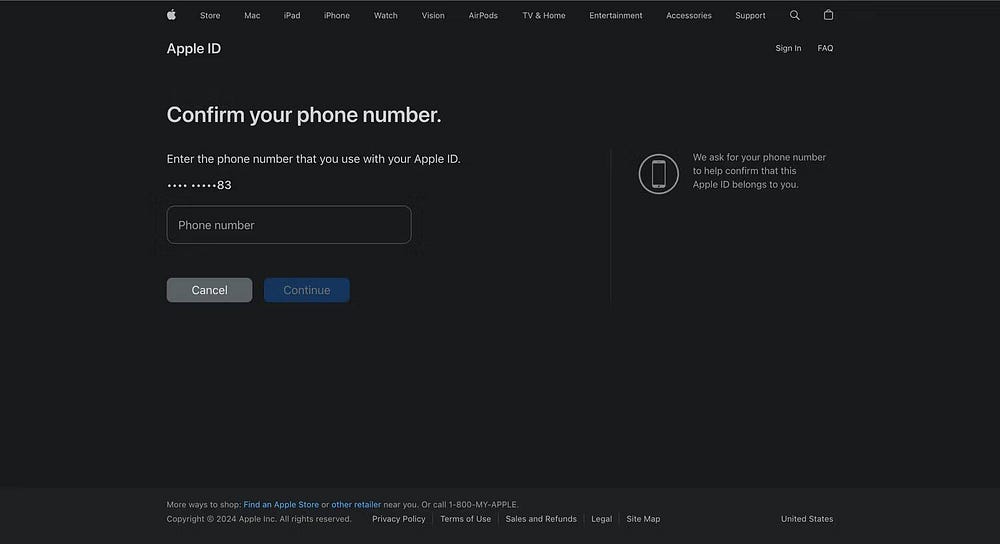
Al igual que con el inicio de sesión 2FA, aparece un cuadro de diálogo en sus dispositivos de confianza. También aparece una lista de sus dispositivos Apple en el sitio web. Haga clic o toque Permitir En el mensaje de restablecimiento de contraseña.
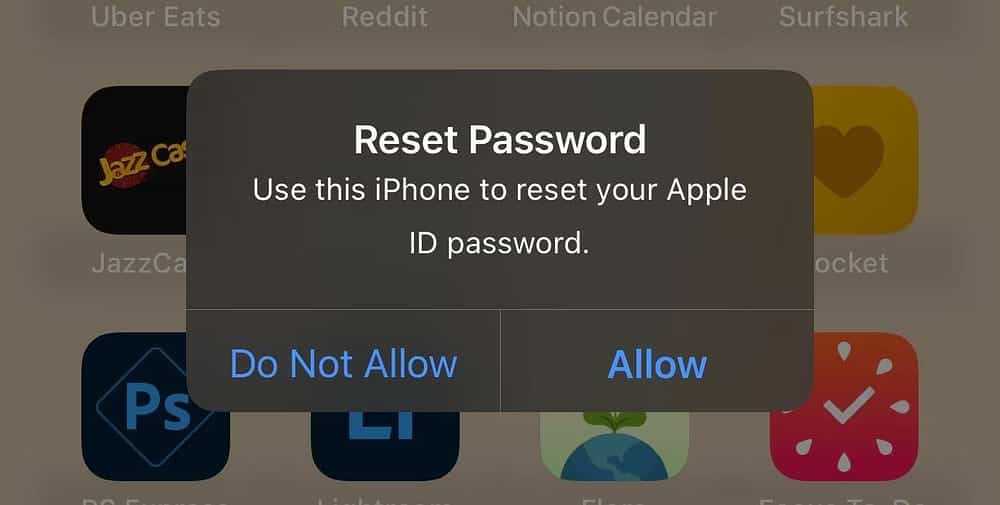
Ingrese la contraseña de su dispositivo o la contraseña de administrador de macOS y haga clic en Continuar. Ingrese su nueva contraseña, vuelva a ingresarla en el campo "Verificar" y luego haga clic en "Siguiente" o haga clic en "Cambiar". ¡Eso es todo! Ha cambiado correctamente la contraseña de su ID de Apple. Verificar Cómo usar dos ID de Apple diferentes en iPhone.
3. Restablezca la contraseña de su ID de Apple en un dispositivo nuevo
También puedes restablecer la contraseña de tu ID de Apple con un nuevo iPhone o iPad siguiendo estos pasos:
- Si recién estás configurando tu nuevo iPhone o iPad, simplemente toca ¿Olvidaste tu contraseña o no tienes una ID de Apple? Durante la configuración. De lo contrario, abra la aplicación Configuración.
- Haga clic en Inicia sesión en tu iPhoney luego toca Iniciar sesión manualmente.
- Cuando se le solicite que ingrese el correo electrónico o el número de teléfono asociado con su ID de Apple, haga clic en ¿Olvidaste tu contraseña o no tienes una ID de Apple?. Entonces presione Olvidó su contraseña o ID de Apple.
- Ingrese la dirección de correo electrónico o el número de teléfono asociado con su ID de Apple. Ahora confirma tu número de teléfono.
- Haga clic en Envía el código a [tu número]. Ingrese el código de verificación que reciba seguido de su clave de recuperación de 28 caracteres (si la ha habilitado) y luego haga clic en Siguiente.
- Finalmente, escriba y confirme su nueva contraseña de ID de Apple.
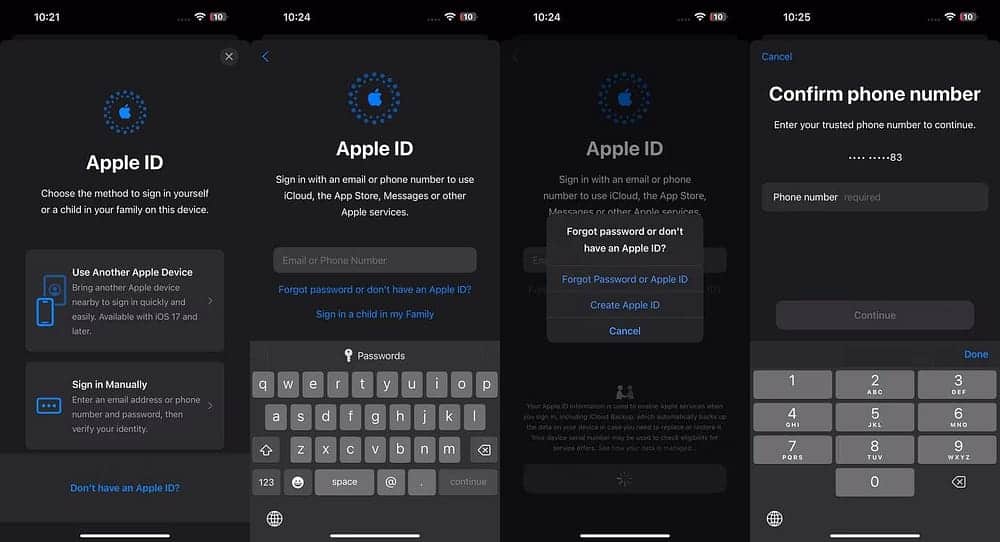
Del mismo modo, si estás iniciando sesión con tu ID de Apple en tu nueva Mac durante la configuración, haz clic en ¿Olvidaste tu ID Apple o tu contraseña?.
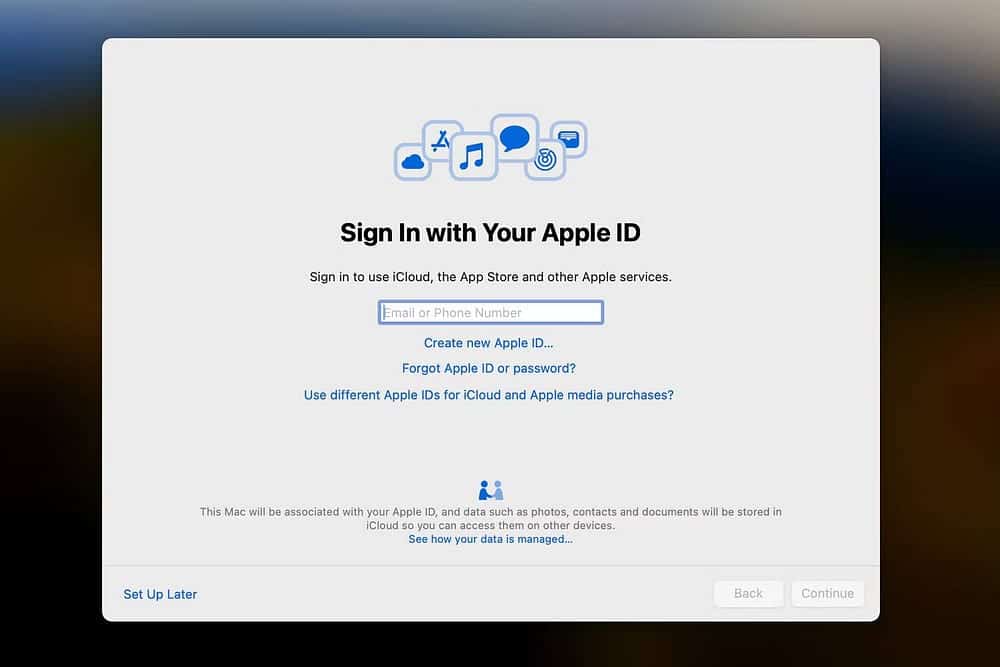
Escriba la dirección de correo electrónico o el número de teléfono asociado con su ID de Apple, luego ingrese su número de teléfono de confianza, seguido de su clave de recuperación de 28 caracteres.
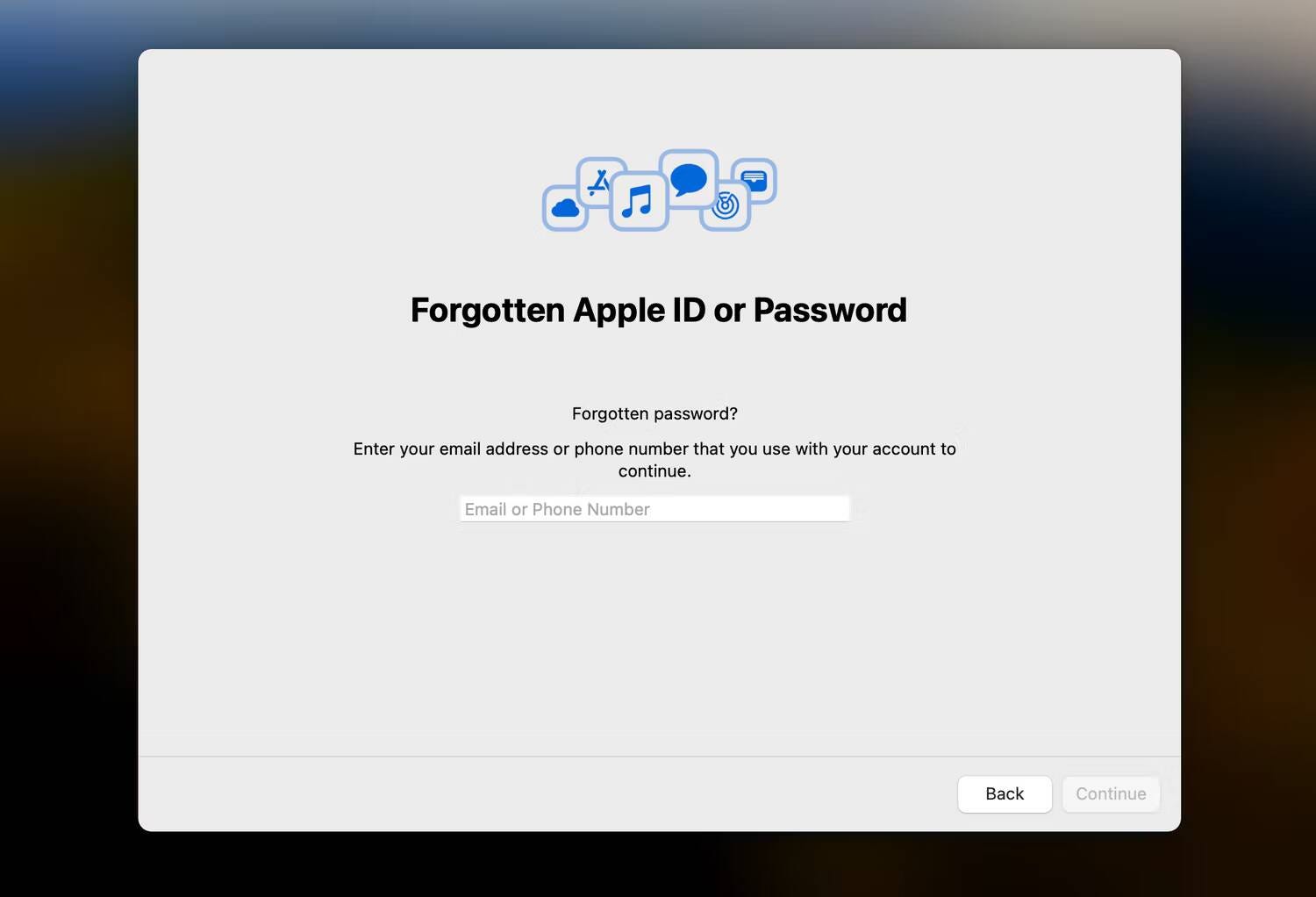
Si ya pasó la etapa de configuración, vaya a Configuración del sistema y haga clic en Iniciar sesión con su ID de Apple. Haga clic en "Olvidé mi ID o contraseña de Apple" y siga las mismas instrucciones anteriores para restablecer la contraseña de su cuenta de Apple.

4. Restablezca la contraseña de su ID de Apple usando el dispositivo de otra persona
Si no tiene acceso a ninguno de sus dispositivos, puede restablecer la contraseña de su ID de Apple utilizando el iPhone o iPad de un amigo o familiar desde el sitio web iForgot o la aplicación Apple Support.
Pídale al propietario del dispositivo que descargue una aplicación Soporte de Apple En primer lugar. En Herramientas de soporte, haga clic en Restablecer la contraseña. Ahora, haga clic en "Ayudar a alguien más".
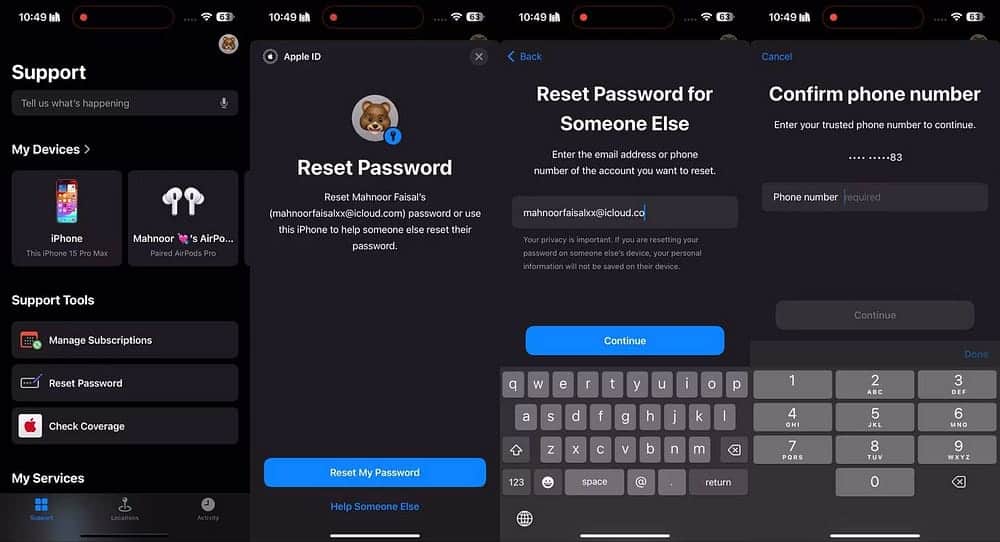
Ingrese la ID de Apple para la cual necesita restablecer su contraseña, luego toque Siguiente y siga las instrucciones en pantalla hasta recibir la confirmación.
5. Restablezca la contraseña de su ID de Apple usando el contacto de recuperación
Si se le ha bloqueado el acceso a su ID de Apple y no puede acceder a otros dispositivos Apple o a su número de teléfono de confianza, no debería perder toda esperanza todavía. Siempre que configure un contacto de recuperación de cuenta, este podrá ayudarlo a acceder a su cuenta nuevamente en cuestión de minutos.
Esto es lo que debes hacer en tu dispositivo para llegar al punto en el que un contacto de recuperación pueda ayudarte:
- Ir al sitio olvidé El navegador web de Apple.
- Haga clic en Restablecer mi contraseña e ingrese su dirección de correo electrónico o número de teléfono asociado con su ID de Apple. Si no tiene acceso a su dispositivo y está utilizando un dispositivo prestado, toque Ayudar a otra persona.
- Hacer clic Tus dispositivos Apple no son accesibles Cuando se le solicita que utilice otros dispositivos Apple para restablecer la contraseña de su ID de Apple.
- Hacer clic Este número no se puede utilizar. Cuando se le solicite utilizar su número de teléfono de confianza.
- Haga clic en Consigue ayuda ahora en la siguiente pantalla.
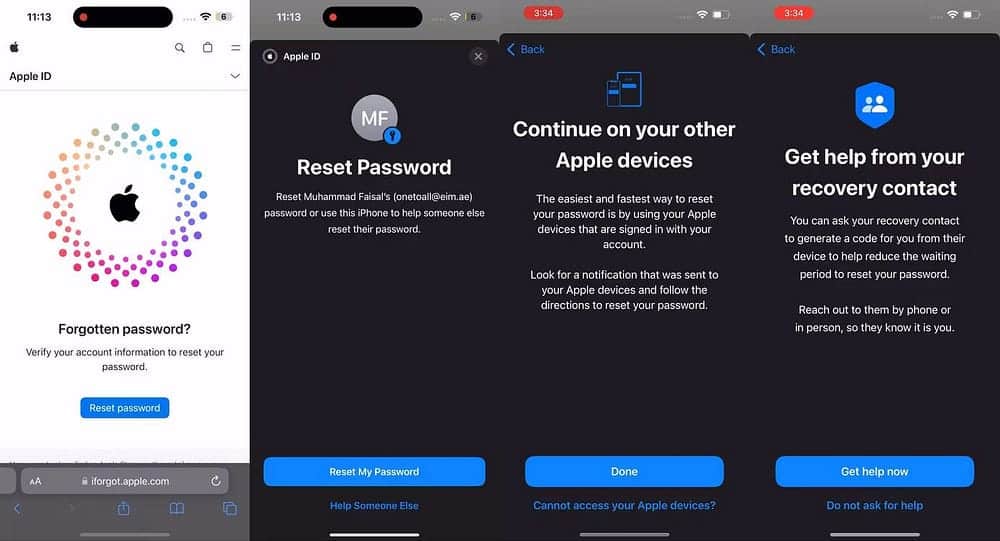
Ahora deberá comunicarse con su contacto de canje y solicitarle un código de canje.
Si usa un iPhone o iPad, debe ir a Configuración -> [ID de Apple] -> Inicio de sesión y seguridad -> Recuperación de cuenta. Luego elija su nombre en el encabezado Recuperación de cuenta y haga clic Obtén el código de canje.
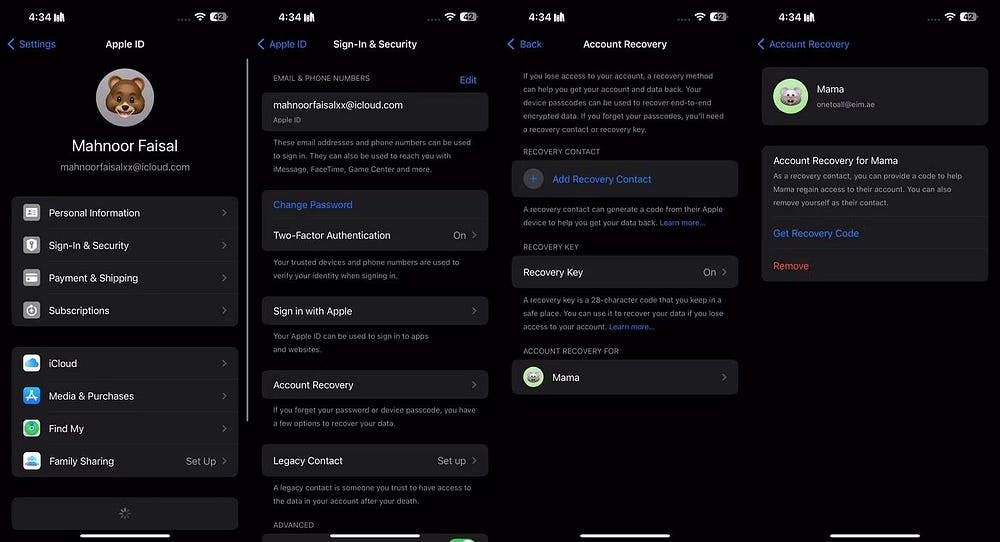
Si está usando una Mac, deberá hacer clic en el logotipo de Apple en la barra de menú e ir a Configuración del sistema -> [Nombre de ID de Apple] -> Inicio de sesión y seguridad -> Recuperación de cuenta. A continuación, haga clic en "Detalles" junto a su nombre en "Recuperar cuenta para" y haga clic en "Obtener código de recuperación".
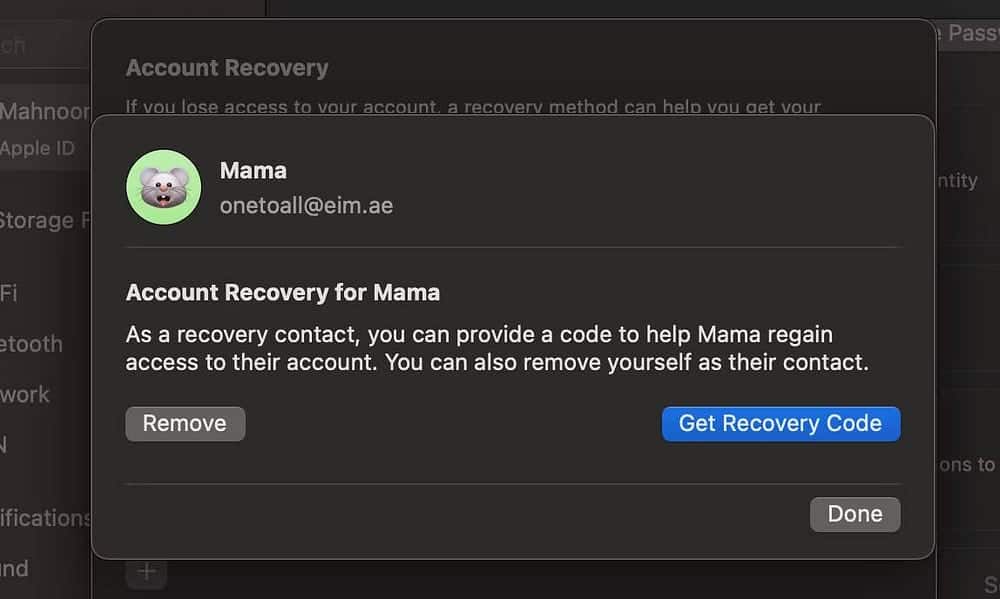
Una vez que su contacto haya seguido las instrucciones y haya recibido el código de recuperación de seis dígitos, toque tengo un código de canje E ingréselo en la siguiente pantalla.
Es posible que se le solicite que ingrese el código de acceso para sus otros dispositivos una vez que ingrese el código de recuperación. Luego, ingrese la nueva contraseña dos veces y luego haga clic en "Continuar".
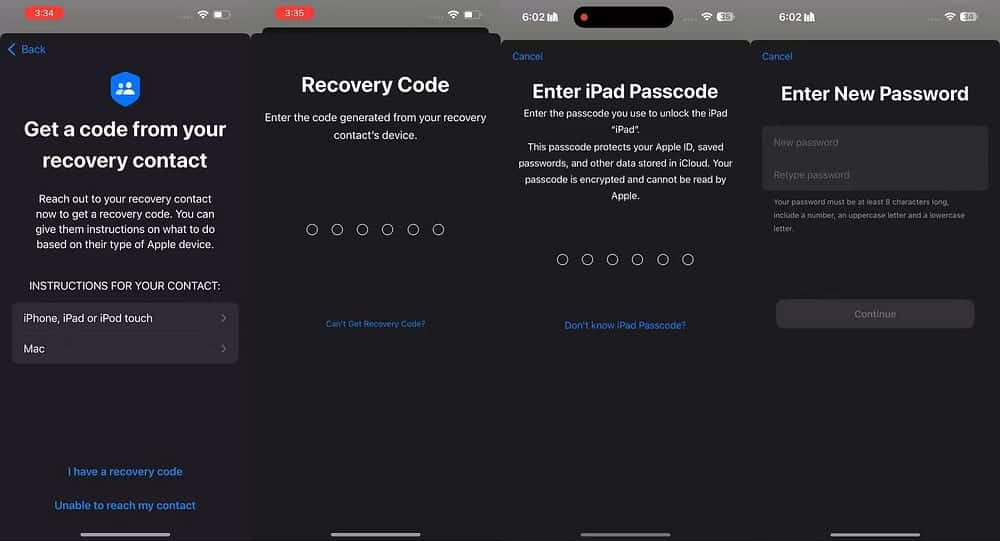
Si no tiene acceso a la dirección de correo electrónico o al número de teléfono asociado con su ID de Apple y no tiene una cuenta de recuperación o un contacto configurado, es poco probable que pueda acceder a su cuenta nuevamente. Desafortunadamente, tu única opción es crear una nueva ID de Apple en tales casos.
6. Cómo restablecer la contraseña solo para la cuenta de iCloud
¿Olvidó su contraseña de iCloud y no utiliza la autenticación de dos pasos en su ID de Apple? Aún puedes restablecer tu contraseña usando Lo olvidé en Apple. Dado que no existe ninguna de estas medidas de seguridad adicionales, puede restablecer su contraseña por correo electrónico o preguntas de seguridad, si aún tiene esa configuración.
Después de restablecer la contraseña de su ID de Apple, debería considerar seriamente agregar seguridad adicional a su cuenta de Apple. No hay razón para utilizar la protección con contraseña sólo cuando la autenticación en dos pasos proporciona más seguridad.
Afortunadamente, esto es fácil de configurar. Siga nuestra guía para proteger su cuenta de Apple desde A través de la autenticación de dos factores (2FA). También puede considerar Habilite 2FA para otros servicios en línea que usas Una vez que hagas eso, usa Una aplicación Mac para crear códigos 2FA fácilmente. (No necesita una aplicación de autenticación para generar códigos para su cuenta de Apple. Los códigos aparecerán automáticamente en uno de sus dispositivos Apple de confianza).
Agregue más información de autorrecuperación para el receptor
Si pierde un dispositivo o una contraseña, en lugar de tener que convencer a alguien en Apple de que usted es el propietario legítimo, puede recuperar rápidamente su cuenta asegurándose de que tenga información de recuperación adicional. Para hacer tu vida mucho más fácil si vuelves a olvidar tu contraseña de iCloud, Inicia sesión con tu ID de Apple Siga estos sencillos pasos:
- Incluya dos o más direcciones de correo electrónico accesibles. Apple lo utilizará para recuperar la cuenta.
- Agregue un número de teléfono de respaldo confiable adicional. Por ejemplo, puedes agregar el número de teléfono de tu hermano o de tus padres como respaldo.
- Si utiliza la verificación en dos pasos, imprima el código de canje y guárdelo en un lugar seguro.
- No lo olvides: usa Administrador de contraseñas.
Apple te ofrece muchas formas de restablecer la contraseña de tu ID de Apple o de iCloud. Cuál usar depende de cómo configure su cuenta. Una vez que cambie su contraseña, le recomendamos encarecidamente que utilice un administrador de contraseñas para almacenar sus contraseñas. De esta manera, no tendrá que recordar las contraseñas de cada cuenta en línea. Sólo necesitas recordar una contraseña maestra.
Junto con 2FA, esta es una de las mejores prácticas para proteger sus cuentas en línea. Si tiene problemas para decidir qué administrador de contraseñas debe utilizar, obtenga información sobre Un administrador de contraseñas que se adapta a tus necesidades.







